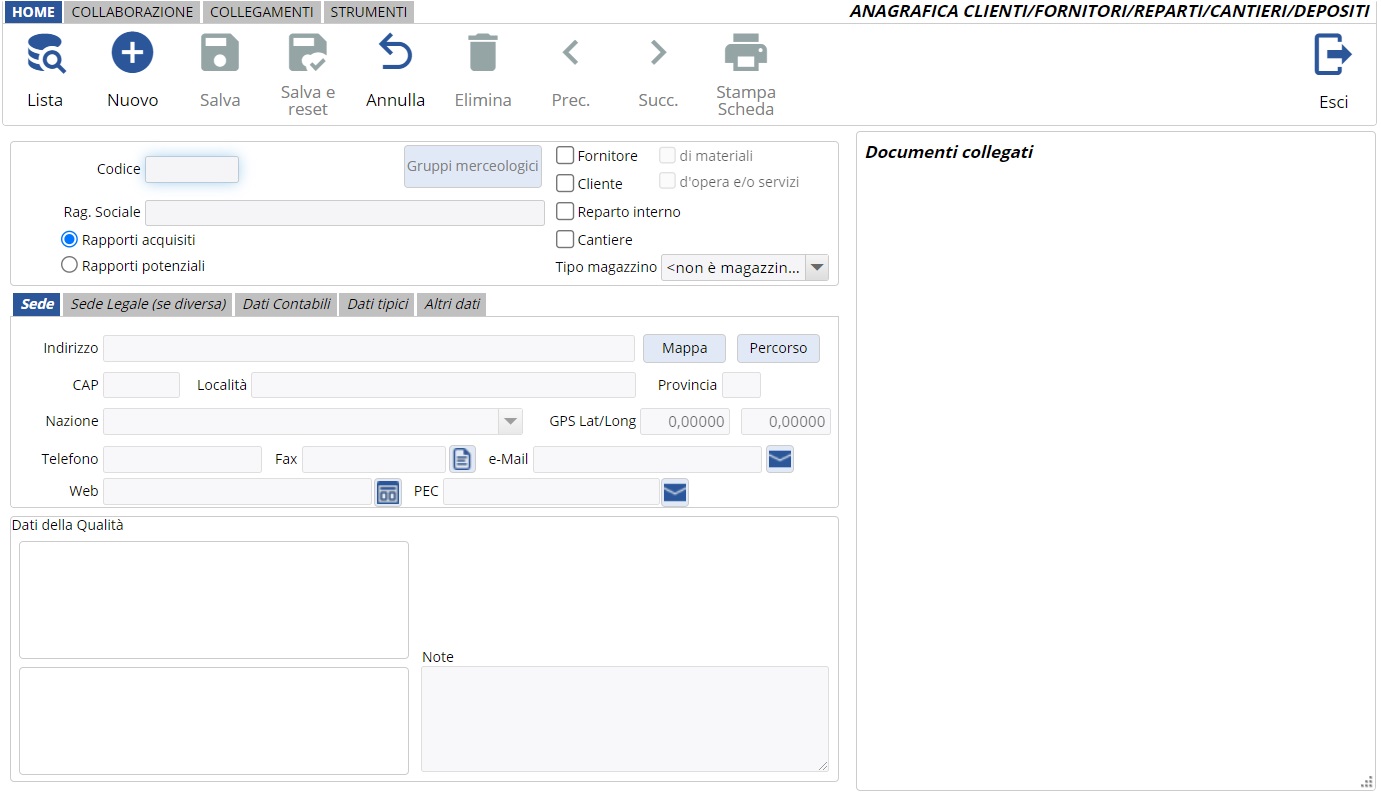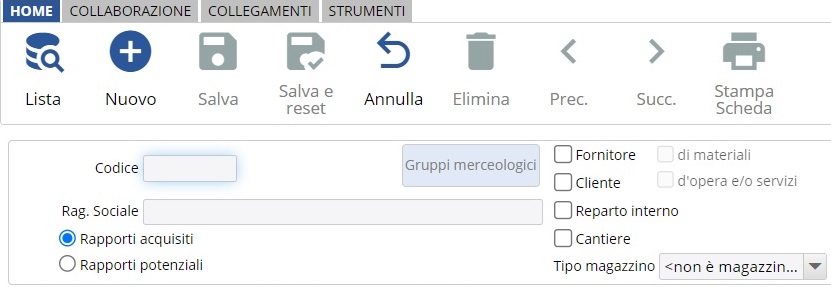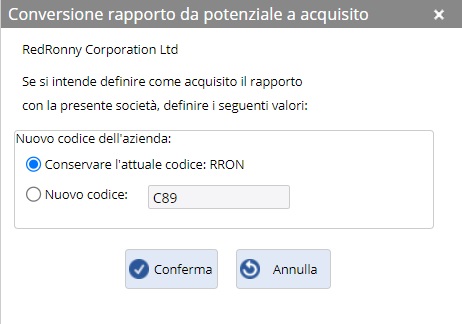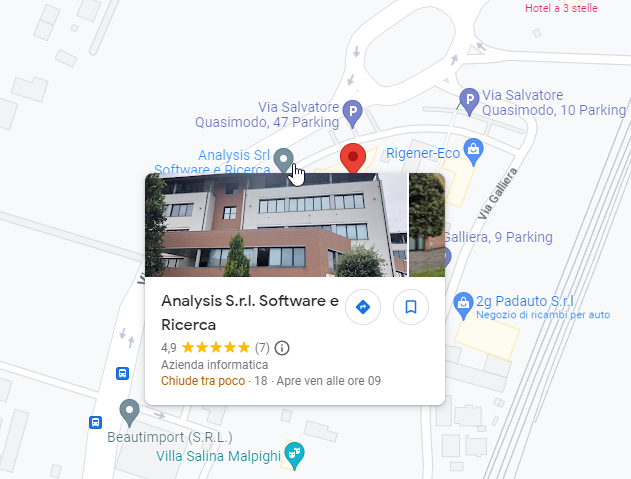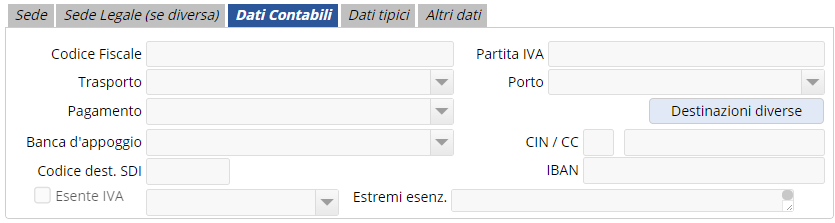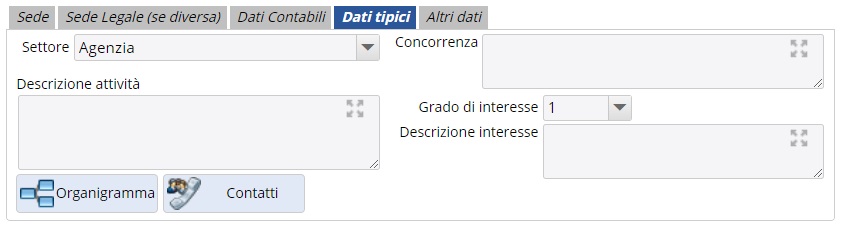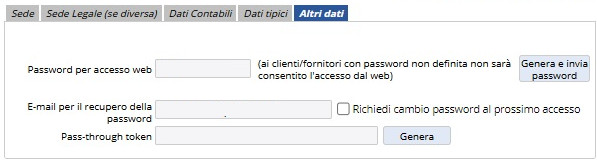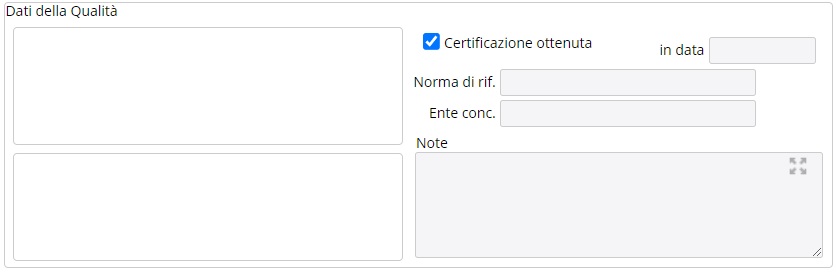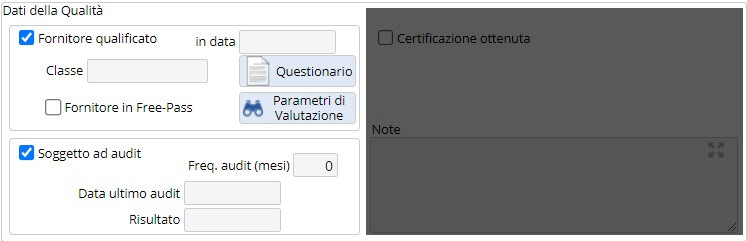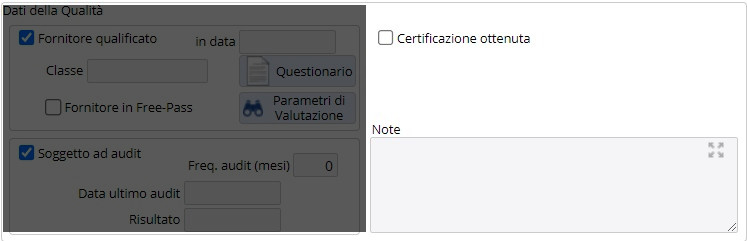La scheda Anagrafica clienti e fornitori consente di gestire l’archivio delle aziende con le quali si hanno rapporti commerciali, sia clienti sia fornitori di materiali o d’opera o di servizi. Inoltre, la scheda consente di poter registrare i propri reparti interni classificandoli come fornitori, permettendo la valutazione di ciascun reparto.
La scheda Anagrafica clienti e fornitori è costituita da più sezioni:
- Dati principali di registrazione, informazioni prioritari per aggiungere e modificare un cliente/fornitore (codice, ragione sociale, tipologia, ecc.);
- Recapiti, con i riferimenti della Sede ed eventuale Sede legale;
- Dati contabili, informazioni relativi alla contabilità;
- Dati tipici, informazioni di pertinenza del settore d’appartenenza;
- Altri dati, relativi alle credenziali d’accesso al Portale clienti-fornitori;
- Dati della qualità, sezione per la registrazione delle valutazioni e delle certificazioni riservata rispettivamente ai fornitori/reparti interni e ai clienti/fornitori.
Aggiungere un cliente/fornitore
Per aggiungere un nuovo cliente o fornitore necessita prima di tutto inserire i dati principali di registrazione.
I campi dei dati principali ed i passaggi di un nuovo inserimento sono:
- Definire se il cliente/fornitore ricade in:
- Rapporti acquisiti, flag che identica il contatto come effettivo;
- Rapporti potenziali, flag che identifica il contatto come possibile a divenire acquisito;
- Cliccare il pulsante Nuovo nel menu del pannello controllo;
- Assegnare un Codice, valore univoco che identifica il cliente/fornitore, per assegnare il primo codice disponibile nel database cliccare il pulsante Completa (una volta assegnato questo valore non può più essere modificato);
- Inserire la Ragione sociale (Rag. Sociale), il nome del cliente/fornitore (voce modificabile in qualsiasi momento);
- Cliccare Gruppi merceologici per definire le categorie merceologiche di pertinenza scegliendole dall’elenco presente nella scheda Categorie merceologiche.
Col pulsante Copia è possibile copiare i gruppi merceologici di un altro cliente/fornitore; - Definire la tipologia del contatto selezionando i flag:
- Fornitore, si attivano i due flag di materiali e d’opera e/o servizi, dov’è possibile selezionare solo una delle due voci;
- Cliente, può coesistere col flag Fornitore;
- Reparto interno, se si desidera gestire un reparto interno, può coesistere col flag Cliente (non con Fornitore);
- Cantiere, se per un cliente si vuole definire un’anagrafica separata per eventuali cantieri collegati allo stesso cliente;
- Tipo di magazzino, per definire dei depositi per la movimentazione della merce ed il carico/scarico del magazzino. Nel menù a tendina si può scegliere fra le seguenti opzioni:
- <non è magazzino> (default);
- Area Magazzino;
- Area di Transito;
- Area Scarto;
- Area Collaudo;
- Deposito esterno;
- Cliccare il pulsante Salva nel panello di controllo per confermare i dati inseriti. Il pulsante Salva e reset chiude la scheda del cliente/fornitore dopo aver salvato i dati.
Le altre funzioni del menu principale sono disponibili in Menu principale e Stampa riepilogativa in calde a questa pagina.
Distinzione fra acquisiti e potenziali e possibile conversione
La scheda Anagrafica clienti e fornitori consente la gestione separata in due distinti archivi dei clienti/fornitori acquisiti e dei clienti/fornitori potenziali.
Nel caso sia stata selezionata la voce Rapporti potenziali, QualiWare inserisce automaticamente un asterisco (*) davanti al numero di codice attribuito ai clienti e fornitori potenziali, questo per distinguerli dagli altri contatti inseriti nel database.
La codifica rimane comunque autonoma ed una volta che un cliente potenziale diventa acquisito, potrà essere specificato un nuovo codice.
Per modificare la posizione del cliente/fornitore da potenziale ad acquisito, necessita aprire il profilo del cliente/fornitore potenziale nella scheda archivio, cliccare il pulsante Conversione rapporto che consente specificamente di trasferire il cliente dall’archivio potenziale a quello acquisito.
La finestra di dialogo per confermare la conversione del rapporto da potenziale ad acquisito permette l’alternativa di:
- conservare l’attuale codice potenziale escludendo l’asterisco dal valore assegnato;
- impostare un diverso codice, in questo caso il programma propone il primo codice disponibile nell’archivio dei clienti acquisiti.
Una volta scelta l’opzione del codice durante la conversione cliccare Conferma per approvare la conversione, oppure Annulla per non effettuare il cambio di archivio.
Nel riquadro Documenti collegati viene mostrato il collegamento alla scheda anagrafica potenziale corrispondente al cliente/fornitore acquisito.
Recapiti
I tab Sede e Sede Legale (se diversa) consentono di inserire i dati relativi ai recapiti del cliente/fornitore:
- Indirizzo;
- CAP;
- Località;
- Provincia;
- Telefono;
- Fax;
- e-Mail;
- Nazione, menu a tendina dove scegliere dalla lista un dei valori preimpostati nella scheda Anagrafica nazioni;
- GPS Lat/Long, valori della latitudine e della longitudine delle coordinate GPS relative all’indirizzo della Sede. I campi per entrambi i tab hanno la stessa dicitura ma, sono registrati nel sistema con codici diversi:
• Sede, le coordinate sono codificate come GPS_LAT e GPS_LONG;
• Sede legale, le coordinate sono codificate come GPS_LAT_SLEG e GPS_LONG_SLEG; - Sito Web, link al sito del cliente/fornitore (campo presente solo nel tab Sede);
- PEC, l’indirizzo della Posta Elettronica Certificata (campo presente solo nel tab Sede);
Note
Qualora i riferimenti della Sede legale sia diversa dalla Sede, li si possono specificare in Sede Legale.
Le icone pulsanti accanto ai rispettivi campi Fax, e-Mail, PEC aprono in automatico la maschera d’invio di un messaggio (es. della scheda Messaggio di posta elettronica); come anche l’icona pulsante nel campo Sito Web permette d’aprire nel browser il sito internet del cliente/fornitore.
Il pulsante Mappa si collega a Google Maps fornendo automaticamente la mappa della sede dell’azienda, purché siano stati inseriti correttamente i dati dell’indirizzo
Il pulsante Percorso si collega a Google Maps fornendo informazioni su distanza, percorso e tempo necessario per raggiungere la sede del cliente/fornitore e considerando come punto di partenza l’indirizzo salvato nella scheda Dati di configurazione generale di QualiWare.
Dati contabili
Il tab Dati contabili è predisposto per registrare tutti i dati relativi alla contabilità del cliente/fornitore.
I campi dati sono:
- Codice Fiscale;
- Partita IVA (NON preceduta dalla sigla della nazione);
- Trasporto, menu a tendina con scelta tra Mittente e Destinatario;
- Porto, menu a tendina con scelta tra Franco e Assegnato;
- Destinazioni diverse, apre la scheda Destinazione merci clienti-fornitori con la possibilità di specificare eventuali indirizzi differenti per la consegna merce;
- Pagamento, menu a tendina con scelta tra diverse modalità preimpostate precedentemente;
- Banca d’appoggio, nome dell’istituto bancario;
- Dati del conto corrente: CIN/CC, Codice dest. SDI (Sistema di Interscambio) per le fatture elettroniche, IBAN;
- Esente IVA, flag dove specifica questa condizione del cliente/fornitore;
- Estremi esenz., campo di testo libero dove riportare gli estremi dell’esenzione.
Dati tipici
Il tab Dati tipici consente di registrare informazioni relative al settore di pertinenza del cliente/fornitore.
I campi dati sono:
- Settore, menu a tendina dove poter scegliere un settore commerciale da associare al cliente-fornitore. I settori sono codificati in precedenza nella scheda Gestione Causali Parametrizzabili col codice CFSET – Settori di attività clienti/fornitori;
- Descrizione attività, campo di testo libero dove indicare l’oggetto dell’attività produttiva dell’azienda;
- Concorrenza, campo di testo libero dove indicare:
- per un cliente, le eventuali altre aziende sue concorrenti;
- per un fornitore, le eventuali altre aziende alternative;
- Organigramma, pulsante che apre la scheda Organigramma clienti e fornitori dell’azienda per la gestione dei referenti di ciascun cliente/fornitore, compresi i riferimenti personali, le qualifiche e le informazioni aggiuntive;
- Contatti, pulsante che apre la scheda Contatti clienti e fornitori dell’azienda per la gestione dei contatti commerciali intercorsi con un’azienda cliente o fornitrice, consentendo d’ottimizzare la gestione dei rapporti.
Altri dati
Il tab Altri dati consente di gestire le credenziali d’accesso al Portale clienti-fornitori.
I campi sono:
- Password per accesso web, consente di impostare la password del cliente/fornitore da utilizzare per accedere al Portale clienti-fornitori;
- E-mail per il recupero della password, consente di registrare l’indirizzo email per il recupero password tramite l’invio di un messaggio;
- Genera e invia password, pulsante che permette di generare una password codice alfanumerica ed inviarla all’indirizzo di recupero;
- Pass-through token, consente di registrare un codice alfanumerico per poter accedere al Portale senza inserire né codice né password;
- Genera, pulsante che permette generare un Pass-trough token sicuro.
Per maggiori informazioni per l’accesso al portale senza inserimento delle credenziali, consultare la pagina Accesso al portale clienti/fornitori tramite tramite Token.
Dati della qualità
La sezione Dati della qualità consente di registrare le informazioni sulla quantificazione (per i fornitori ed i reparti interni) e le informazioni sulla certificazione (per i fornitori ed i clienti).
Informazioni sulla qualificazione
La Qualificazione di ogni fornitore è automatica quando l’esito della valutazione raggiunge un punteggio minimo prefissato per il riconoscimento della qualificazione. Anche la ripartizione in classi avviene in automatico sulla base del punteggio ottenuto in sede di valutazione.
La valutazione assegnata al fornitore viene aggiornata in automatico solo a seguito di una nuova valutazione se il punteggio subisce delle modifiche.
La definizione dei Parametri di valutazione sono definiti nella scheda Configurazione valutazione fornitori.
I campi della qualificazione sono:
- Fornitore qualificato, flag per riconoscere il fornitore come valutato:
- In data, giorno di valutazione;
- Classe, corrisponde alla classe di qualificazione assegnata al fornitore a seguito della valutazione;
- Fornitore in Free-Pass, flag per confermare lo stato di free-pass al fornitore su determinati prodotti. Quando viene revocato, il programma domanda di specificare se associarlo ai soli nuovi articoli oppure a tutti quelli presenti nel listino;
- Questionario, pulsante che apre la scheda Immissione punteggi valutazione fornitori ottenuti dai questionari;
- Parametri di valutazione, pulsante che apre la scheda Inserimento dati di valutazione fornitori e soddisfazione clienti per la registrazione dei parametri di valutazione autonomi, che non provengono dall’elaborazione automatica da parte del programma dei dati d’accettazione;
- Soggetto ad audit, flag per identificare un fornitore come soggetto ad ispezione periodica da parte dell’azienda:
- Freq. audit (mesi), permette di determinare una frequenza di audit periodica, consentendo al programma di pianificare in automatico gli audit dall’ultimo audit effettuato al fornitore;
- Data ultimo audit, giorno dell’ultima valutazione effettuata;
- Risultato, punteggio assegnato al fornitore.
Informazioni sulla certificazione
La Certificazione di ogni Cliente e Fornitore si può registrare se l’impresa ha ottenuto la certificazione del proprio Sistema qualità.
I campi della certificazione sono:
Certificazione ottenuta, flag che riconosce il cliente/fornitore come certificato:
- In data, viene specificata la data di rilascio della certificazione;
- Norma di rif., consente d’inserire la normativa internazionale sulla quale l’impresa ha ottenuto la certificazione;
- Ente conc., consente di indicare l’ente di certificazione;
- Note, campo di testo libero dove riportare eventuali commenti.
Menu principale e Stampa riepilogativa
Nel menu del pannello di controllo sono inoltre presenti altri funzioni:
- Lista, consente di aprire l’elenco dei clienti e fornitori registrati, sia acquisiti sia potenziali (il codice dei potenziali è preceduto da un asterisco “*”);
- Annulla, consente di chiudere una scheda cliente/fornitore aperta oppure, permette di annullare eventuali modifiche inserire non ancora salvate;
- Elimina, consente d’eliminare una scheda cliente/fornitore in elenco (richiamare la scheda e cliccare il pulsante per cancellarla);
- Tasti freccia ( < > ), consentono d’aprire la scheda precedente o successiva a quella aperta a monitor;
- Stampa, consente d’aprire la finestra Stampa Scheda Cliente che permette di creare una scheda riepilogativa con tutti i dati del cliente/fornitore.